Omogočite ali onemogočite poročanje o napakah sistema Windows v sistemu Windows 10
Miscellanea / / November 28, 2021
Omogočite ali onemogočite poročanje o napakah sistema Windows v sistemu Windows 10: Ko se vaš sistem zruši ali preneha delovati ali se odzivati, Windows 10 samodejno pošlje dnevnik napak Microsoftu in preveri, ali je za to težavo na voljo rešitev. Vse te dogodke obravnava Windows Error Reporting (WER), ki je fleksibilna infrastruktura za povratne informacije, ki temelji na dogodkih, ki beleži informacije o zrušitvi ali okvari programske opreme končnih uporabnikov.
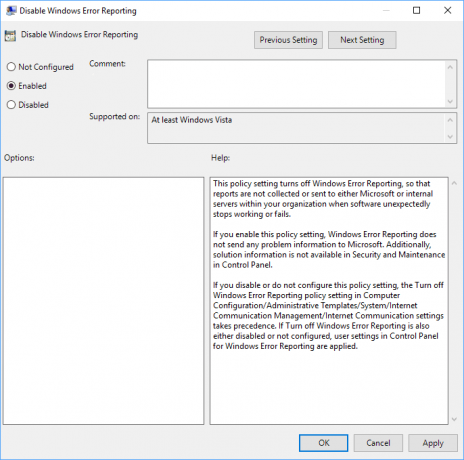
Podatki, zbrani s poročanjem o napakah sistema Windows, se analizirajo, da se zbere več informacij o težavah s strojno in programsko opremo, ki jih povzroča Windows lahko zazna, nato se te informacije pošljejo Microsoftu in uporabniku pošljejo vse razpoložljive rešitve za težavo Microsoft. Kakorkoli že, ne da bi izgubljali čas, si oglejmo, kako omogočiti ali onemogočiti poročanje o napakah sistema Windows v sistemu Windows 10 s pomočjo spodaj navedene vadnice.
Vsebina
- Omogočite ali onemogočite poročanje o napakah sistema Windows v sistemu Windows 10
- 1. način: Omogočite ali onemogočite poročanje o napakah sistema Windows v urejevalniku registra
- HKEY_LOCAL_MACHINE\SOFTWARE\Microsoft\Windows\Windows Poročanje o napakah\
- 2. način: Omogočite ali onemogočite poročanje o napakah sistema Windows v urejevalniku pravilnika skupine
Omogočite ali onemogočite poročanje o napakah sistema Windows v sistemu Windows 10
Poskrbite za ustvarite obnovitveno točko samo v primeru, da gre kaj narobe.
1. način: Omogočite ali onemogočite poročanje o napakah sistema Windows v urejevalniku registra
1. Pritisnite tipko Windows + R in nato vnesite regedit in pritisnite Enter, da odprete urejevalnik registra.

2. Pomaknite se do naslednjega registrskega ključa:
HKEY_LOCAL_MACHINE\SOFTWARE\Microsoft\Windows\Windows Poročanje o napakah\
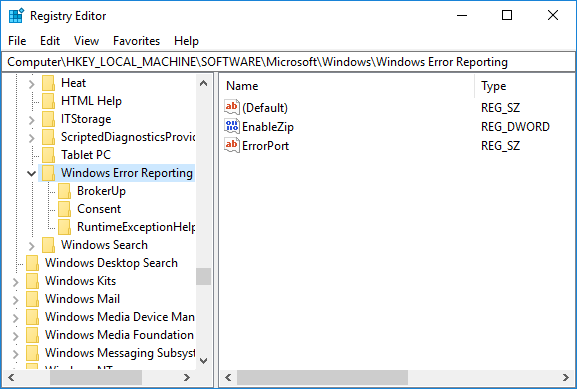
3. Z desno miškino tipko kliknite Poročanje o napakah v sistemu Windows nato izberite Novo > DWORD (32-bitna) vrednost.
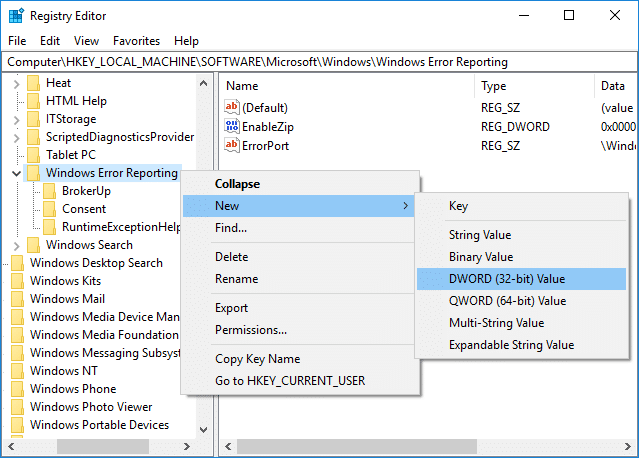
4. Poimenuj to DWORD kot onemogočeno in pritisnite Enter. Dvokliknite Disabled DWORD in spremenite njegovo vrednost v:
0 = vklopljeno
1 = Izklopljeno

5. Če želite onemogočiti poročanje o napakah sistema Windows v sistemu Windows 10 spremenite vrednost zgornjega DWORD na 1 in kliknite V redu.
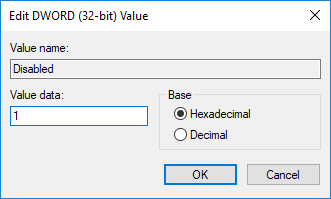
Opomba: Če želite omogočiti poročanje o napakah Windows v sistemu Windows 10, preprosto kliknite z desno tipko miške Onemogočen DWORD in izberite Izbriši.
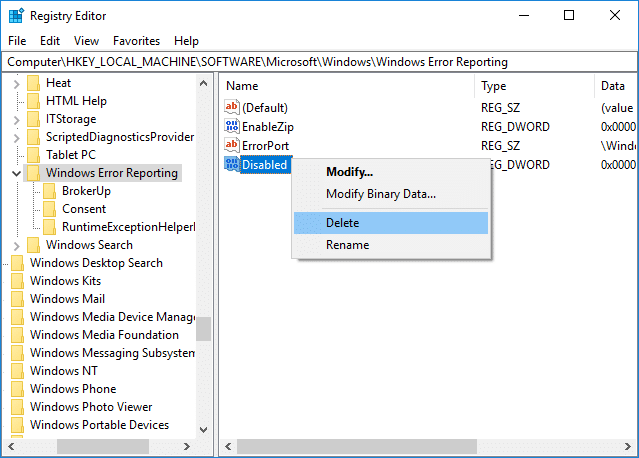
6. Zaprite urejevalnik registra in znova zaženite računalnik, da shranite spremembe.
2. način: Omogočite ali onemogočite poročanje o napakah sistema Windows v urejevalniku pravilnika skupine
Opomba: Ta metoda ne bo delovala za uporabnike Windows 10 Home Edition, ampak bo samo za Windows 10 Pro, Education in Enterprise Edition.
1. Pritisnite tipko Windows + R in nato vnesite gpedit.msc in pritisnite Enter, da odprete urejevalnik pravilnika skupine.

2. Pomaknite se do naslednje lokacije:
Konfiguracija računalnika > Skrbniške predloge > Komponente sistema Windows > Poročanje o napakah sistema Windows
3. Prepričajte se, da ste izbrali Windows Error Reporting in nato v desnem podoknu okna dvokliknite na Onemogoči pravilnik o poročanju o napakah sistema Windows.
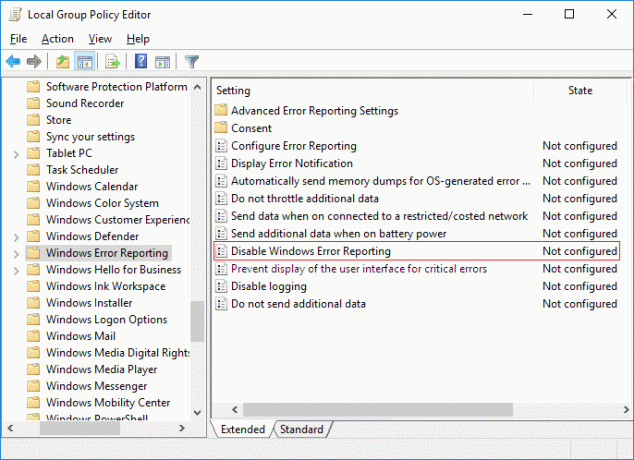
4. Zdaj spremenite nastavitve pravilnika o onemogočanju poročanja o napakah sistema Windows glede na:
Če želite omogočiti poročanje o napakah Windows v sistemu Windows 10: Izberite Ni konfigurirano ali Omogočeno
Če želite onemogočiti poročanje o napakah Windows v sistemu Windows 10: Izberite Onemogočeno
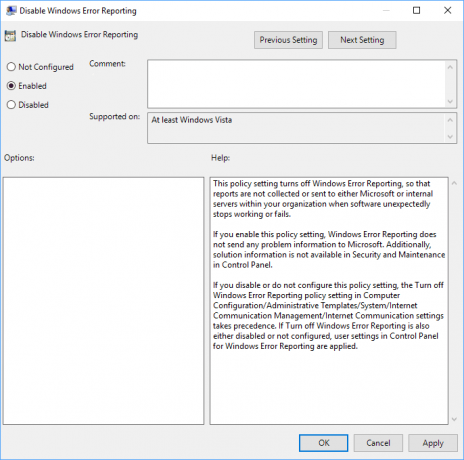
5. Ko izberete ustrezne možnosti, kliknite Uporabi in nato V redu.
Priporočeno:
- Omogočite ali onemogočite ploščo Emoji v sistemu Windows 10
- Šifrirajte datoteke in mape s šifrirnim datotečnim sistemom (EFS) v sistemu Windows 10
- Omogočite ali onemogočite indeksiranje šifriranih datotek v sistemu Windows 10
- Varnostno kopirajte potrdilo in ključ EFS v sistemu Windows 10
To je to, kar ste se uspešno naučili Kako omogočiti ali onemogočiti poročanje o napakah sistema Windows v sistemu Windows 10 če pa imate še vedno kakršna koli vprašanja v zvezi s to objavo, jih lahko postavite v razdelku za komentarje.



